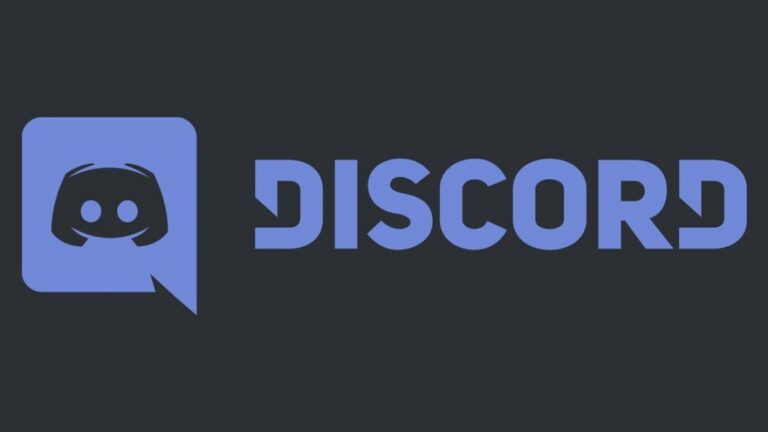Получить сохраненный пароль из Google Chrome

Для обычного пользователя вполне нормально иметь учетную запись и доступ к нескольким веб-сайтам. Это означает запоминание имени пользователя и пароля для всех. Правильно?
Разве это не было бы так просто, если бы вы просто посетили веб-сайт, и у вас уже есть учетные данные для входа в систему, и вы можете получить к нему доступ одним щелчком мыши. Да, Google Chrome делает это возможным благодаря опции «Сохранить пароль». Каждый раз, когда вы входите на веб-сайт, вы получаете желтую полосу в правом верхнем углу экрана с вопросом «Вы хотите сохранить пароль для этого веб-сайта». Если вы нажмете «да», При следующем посещении веб-сайта процесс входа в систему будет упрощен, поскольку вам будут представлены« Имя пользователя »и« Пароль », и все, что вам нужно сделать, это нажать кнопку входа в систему.


Это определенно окажется полезным, если вы захотите получить доступ к веб-сайту на той же машине, но, наоборот, может иметь катастрофические последствия, если кто-то другой сможет получить доступ к системе. Данные для входа сохраняются в базе данных SQLite в вашей системе в файл с именем «Данные для входа».
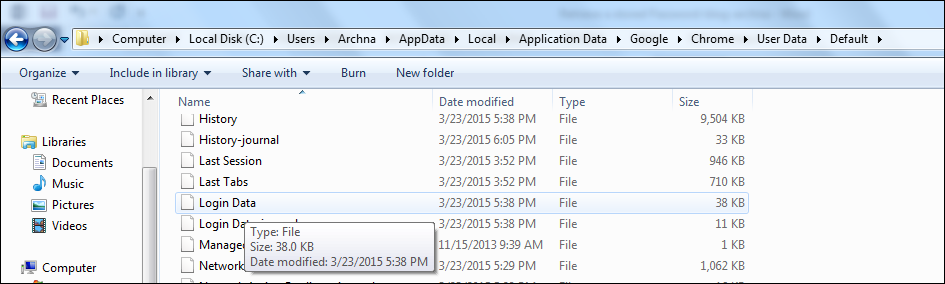
Однако, если вы хотите получить сохраненный пароль из браузера Google Chrome, это относительно просто. Выполните шаги, указанные ниже:
Откройте браузер Google Chrome и перейдите в «Настройки».

Нажмите на “Расширенные настройки»И под«Пароли и формы“Нажмите на”Управление паролями” связь.

Под “Сохраненные пароли»Вы найдете все перечисленные веб-сайты, для которых у вас сохранены данные для входа. Щелкните сайт и дважды щелкните раздел пароля. В текстовом поле для пароля появится значок «Показать” кнопка. Нажмите на нее, и вы увидите фактические символы пароля вместо зашифрованного пароля в виде точек.
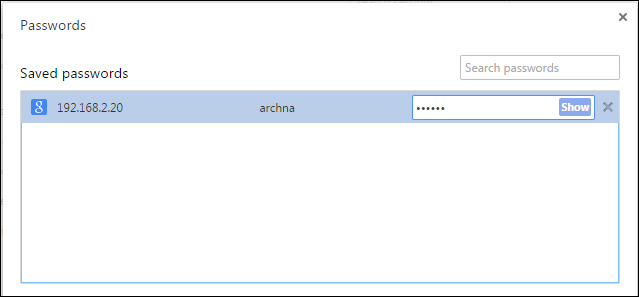
Примечание: Когда вы нажимаете кнопку «Показать», на экране появляется всплывающее окно с запросом пароля Windows. Это сделано из соображений безопасности, так как пароль виден с разрешения системного администратора.

Как это работает на сервере?
Когда вы нажимаете кнопку «Сохранять»Для сохранения пароля вызывается следующая функция:

Значок «PasswordFormManager»Функция вызывает«Сохранять”Метода объекта (form_manager), и когда это будет сделано, он дает команду сохранить пароль для закрытия.
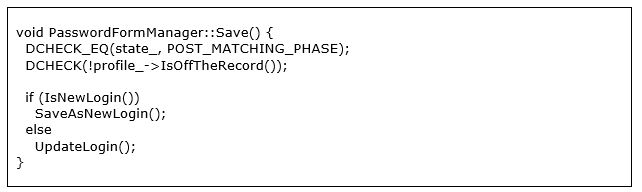
Если пользователь новый, данные для входа будут сохранены, в противном случае пароль будет обновлен.
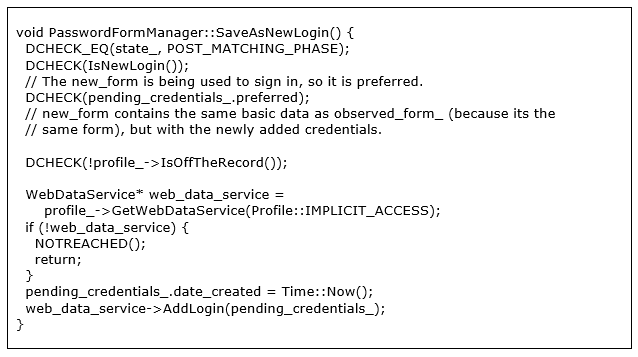
Здесь объект «WebDataService”Позаботится о метаданных веб-страницы.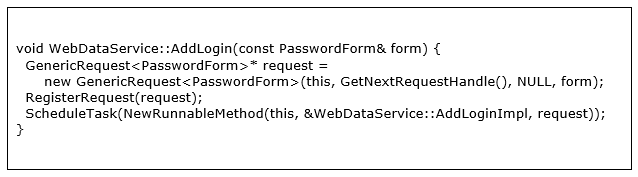
Работа по добавлению паролей выполняется асинхронно по расписанию. Это сделано для того, чтобы гарантировать, что интерфейс Chrome не прерывается.
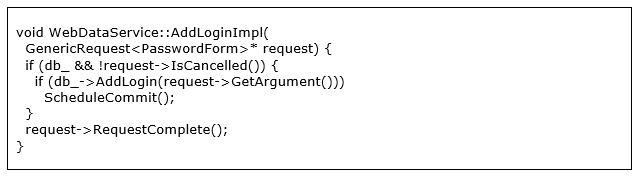
Затем есть функция, которая отвечает за создание оператора SQL для добавления пароля в базу данных (файл SQLite login.db). Есть объект «Шифровальщик», Который преобразует простой текст в шифр. Функция cryptprotectdata – это API-функция Windows, которая отвечает за создание шифра, и, что самое приятное, дешифрование выполняется одним и тем же пользователем и одним и тем же компьютером.
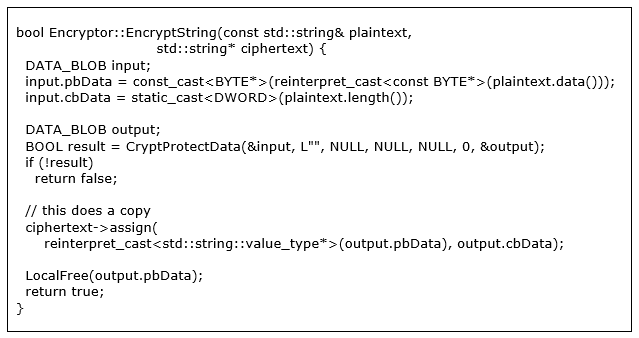
В приведенном выше разделе мы рассмотрели механизм, которому Google Chrome следует для хранения пароля. Кроме того, если вы управляете паролями на компьютере, чтобы запоминать их, их очень легко получить в настройках браузера Chrome. Хотя делает управление паролями довольно удобным для пользователей, но рекомендуется защитить компьютер пользователя, чтобы никто другой не мог получить к нему доступ или использовать его для незаконных действий.